Cursus: optimaliseer je netwerk


Hardware
Laten we bij de basis van de hardware beginnen, en dat zal voor de meeste gebruikers logischerwijs de provider zijn. Zodra je een abonnement afsluit en de aansluiting ook daadwerkelijk in gang wordt gezet komt er vrijwel altijd een router met een ingebouwde modem je kant op. Deze router sluit je vervolgens aan op het punt waar de provider een aansluiting in je huis aan heeft laten leggen. Vaak zijn er slechts enkele aansluitingen en worden deze gedeeld door providers. De meest voorkomende aansluitingen zijn: glasvezel, coax (ook wel naar gerefereerd als koper) en de (A)DSL-aansluiting. Eenmaal aangesloten werkt de router binnen enkele seconden, voor dit achtergrondstuk zal er niet verder op het software-gedeelte in worden gegaan.

Ga er maar vanuit dat de router van de provider tegen gaat vallen. Helaas weten ze dondersgoed waar ze het ‘beste’ geld kunnen besparen.
Niet geheel verrassend is de router die door een provider wordt opgestuurd eentje uit de categorie: “het werkt, maar meer zou je er ook niet van kunnen verwachten.” Voor sommige providers lijkt het nog prima om een router met enkel ondersteuning voor 2.4 GHz-netwerken op te sturen naar klanten met een DSL-verbinding, waar je met een coax of glasvezel-aansluiting meer kans hebt op een router die wel ondersteuning biedt voor 5 GHz-netwerken. Dat is niet het enige waar providers op willen besparen met de routers die ze opsturen. Vaak is er geen ondersteuning voor MIMO (Multiple Input, Multiple Output) – een standaard waar ik zo nog op terug ga komen om wat meer over uit te leggen. Verder zijn de gebruikte chips om de signalen te verwerken, maar ook de antennes om signalen te verzenden en ontvangen, zo uitgevoerd dat je niet kan spreken over een fatsoenlijk product. Als je je begint te storen aan het wifinetwerk, omdat dit niet werkt zoals je zou verwachten – dan is het natuurlijk eerst zaak om met de provider contact op te nemen. Bestaan de problemen al sinds dat de router in huis staat, dan ben je waarschijnlijk beter af door de router een upgrade te geven – heb je op de langere afstand problemen met je wifinetwerk dan lees je ook in dit achtergrondstuk meer over de verschillende oplossingen die zijn ontwikkeld.

2.4- en 5 GHz?
Om te beginnen met het wonder dat tegenwoordig wifi wordt genoemd. Er is een hoop uit te leggen dat te maken heeft met software – maar om het simpel te houden is het belangrijk eerst de hardware laag ‘volledig’ te begrijpen. 2,4 GHz en 5 GHz netwerken doen precies wat ze zeggen, deze vesturen golflengtes op het 2.4 GHz en 5 GHz kanaal. Niet het gehele kanaal, er is namelijk slechts een deel gecertificeerd voor wifinetwerken, het overige gedeelte van de bandbreedte is beschikbaar voor andere apparatuur. Het 2,4 GHz netwerk is overigens open terrein en wordt ook gebruikt door bijvoorbeeld magnetrons, moet je dus vertrouwen op het 2,4 GHz netwerk, dan kan er een storing plaatsvinden zodra er een magnetron wordt aangezet. Omdat beide op andere frequenties werken zit er ook een andere bereik en bandbreedte op. 5 GHz netwerken creëren een veel hogere frequentie van radiogolven, dit zorgt ervoor dat er simpelweg meer data over het netwerk getransporteerd kan worden. Er zijn helaas niet alleen maar voordelen: 5 GHz komt vele malen minder ver in vergelijking met 2.4 GHz, want juist omdat de golflengtes zo dicht op elkaar zitten hebben deze meer moeite om door muren te penetreren. De sterkere en minder snel opvolgende radiogolven van het 2.4 GHz netwerk kunnen veel verder rijken, en gaan ook met gemak door muren heen.

Er zijn nog altijd veel meer details over 2.4 GHz- en 5 GHz-netwerken, je zou er zo dagen over kunnen lezen, maar het belangrijkste is natuurlijk om de verschillen te leren kennen. Naast het feit dat het 5 GHz netwerk dus minder ver kan komen, is er wel veel meer bandbreedte beschikbaar. Om een idee te geven: Wifi N kan maximaal 150 Mbit/s behalen op het 2.4 GHz netwerk, waar het snelste 5 GHz netwerk (Wifi AC) een maximale theoretische snelheid van 866,7 Mbit/s kan behalen. Let op mijn toevoeging: theoretisch. Voor beide snelheden geldt dat deze nooit gehaald kunnen worden, deze snelheden worden namelijk altijd getest in de meest perfecte situaties. Maar, dan blijft er toch nog altijd een enorm verschil over. In de praktijk zou je namelijk met het 2.4 GHz netwerk maximaal 18,75 MB/s kunnen downloaden, terwijl je met de theoretische snelheid op het 5 GHz netwerk op 108,3 MB/s zit. Dit is dan de maximale snelheid die de router per seconde kan verwerken, voor alle apparaten die verbonden zijn met het netwerk.
MU-MIMO maakt wifinetwerken een stuk sneller, vooral als je er met veel apparaten gebruik van wilt maken. De TP-Link Archer C5400 is een router die een uitgebreide set van de MU-MIMO-standaard ondersteund.
“Voor alle apparaten op het netwerk” is een belangrijke om mee te nemen, want het ligt er maar net aan hoeveel appraten het netwerk tegelijkertijd kan helpen. In de basis zijn 2.4 GHz netwerken vooral gericht op het tegelijkertijd verwerken van meerdere apparaten, de taken stapelen zich dus op terwijl de router deze allemaal verzendt en ontvangt. Vanaf wifi-N op het 5 GHz netwerk is dat geheel veranderd: vanaf dat moment werd MIMO in het leven geroepen. Allereerst verliep de adoptie sloom, maar niet veel later sloeg het idee aan: meerdere apparaten kunnen met een netwerk verbonden zijn, en ook alle taken van de verschillende apparaten kunnen tegelijkertijd verwerkt worden. MU-MIMO staat voor Multi-User Multiple Input-Multiple Output, er kunnen dus meerdere gebruikers op een netwerk tegelijkertijd iets verzenden en ontvangen. Hoe sneller het netwerk is, des te belangrijker het zal zijn om een router te hebben met een hogere maximale verwerkingssnelheid (Mbit/s).

Hardware oplossingen
Inmiddels is de betonnen basis voor het reilen en zeilen van wifinetwerken gelegd en is het tijd om te praten over de verschillende oplossingen om wifinetwerken aan te leggen. Het zijn er namelijk nogal wat en het is helaas ook niet allemaal even gemakkelijk – gelukkig is er in de basis niet veel keuze: je koopt een router, of een router – tenzij het een ‘Mesh router” is, maar daar kom ik later op terug. Nu is er enorm veel keuze als je gaat kijken naar welke routers er zijn, maar een router is een router, gelukkig. Als je gaat kijken naar het aanschaffen van een router dan zijn er wel een aantal dingen die op je verlanglijstje moeten staan. Zo moet een router die je anno nu aanschaft minimaal beschikken over een 2,4- en een 5 GHz kanaal. Ook is het van belang dat beide frequenties tegelijkertijd op dezelfde naam actief kunnen zijn – dan merk je namelijk weinig tot niets als je van de twee frequenties wisselt. Ook is MU-MIMO een vereiste, steeds meer apparaten zijn met één wifinetwerk verbonden en dus wordt de wachtrij met taken op een router zonder MIMO steeds langer – om een beter wifinetwerk te creëren dat ook in de nabije toekomst beter blijft presteren, is MIMO echt aan te raden. Tweemaal Single-User MIMO is meestal de basis en voldoet voor bijna alle gebruikers – helaas staat het niet overal vermeld, al zou je natuurlijk altijd navraag kunnen doen bij een fabrikant – zit je met vier of meer personen in een huishouden, dan is het verstandiger om naar 4x MU-MIMO (8 antennes) te kijken. Als laatste is de snelheid belangrijk, al volstaat in de meeste gevallen alles boven de 433 Mbps (of Mbit/s) op het 5 GHz kanaal. Op het 2.4 GHz kanaal zal de maximale snelheid die vermeld staat vaak boven de 150 Mbps (of Mbit/s) uit komen, fabrikanten bundelen namelijk de snelheden van alle 2.4 GHz kanalen om zo een maximale theoretische snelheid te tonen die jij als consument niet kan behalen.
Theoretische wifisnelheden zijn zeker belangrijk, maar staar je er ook niet blind op; er zijn nog veel belangrijkere punten om op te letten.
Dat was de ‘standaard’ router, er is namelijk al een behoorlijke tijd een nieuw soort router die nog niet veel wordt gebruikt. In dit geval spreek ik over de “Mesh router”. Mesh is een directe vertaling van gaas, en dat klinkt misschien zeer vaag: het heeft wel wat uitleg nodig. Een Mesh router bestaat namelijk uit meerdere ‘zendstations’; al deze ‘stations’ zorgen ervoor dat er door het gehele huis een ‘gaas’, dan wel ‘Mesh’ is van het wifinetwerk. De standaard router zendt dus de wifisignalen uit waarna deze in een beperkte range ook daadwerkelijk te gebruiken zijn. Mesh-netwerken daarentegen laten het basisstation die met een kabel aangesloten zit op de netwerkaansluiting voor het huis een wifisignaal uitsturen. Vervolgens communiceren de andere zendstations met het basisstation over de data die wordt verzonden. De zendstations zijn overigens ook weer gemaakt om het wifisignaal verder over het huis te verspreiden – het zijn als het ware access points die het signaal van de router opvangen, versterken en weer doorsturen. Een zo’n gehele set maakt het gemakkelijk om door heel je huis een netwerk aan te leggen; ook zit je niet met access points van andere merken die niet zo goed werken, of weer los ingesteld moeten worden. Mesh-routers sturen namelijk alle instellingen door naar de losse zendstations, waardoor deze zo goed als plug-en-play zijn, zelfs al koop je naderhand nog een aantal extra zendstations.

Mesh-routers zijn echter niet voor iedereen de beste keuze; de routers zijn namelijk nogal aan de dure kant. Gemiddeld kost een starterssetje van Mesh-routers zo tegen de 200 euro. Geeft dat niet door het hele huis een goed wifisignaal, dan ben je bij de meeste merken nog eens 100 euro of meer kwijt voor een los zendstation. Dat is ook gelijk een tweede nadeel, de zendstations van de Mesh-routers zijn niet uitwisselbaar – ook al zou het nieuwe EasyMesh-protocol dat wel moeten verzorgen, er zijn haast geen routers die dat protocol ondersteunen. Als laatste is het belangrijk om te beseffen dat de nieuwe vorm van routers vooral veel zin hebben in grote ruimtes, of enorme huizen. Een kleiner rijtjeshuis of appartement is waarschijnlijk beter geholpen met een van de andere hardware oplossingen.

Powerline-adapters
Om gelijk maar met de deur in huis te vallen; mogelijk is het gebruik van Powerline-adapters misschien nog wel de beste manier om het wifisignaal in huis te versterken. Het voordeel van de adapters is ook dat er geen signaalverlies is doordat er muren tussenin zitten – want, hoe goed een Mesh-router zijn werk ook kan doen, het geproduceerde signaal kan nog altijd niet door muren heen boren alsof het een stukje papier is. Misschien is het al opgevallen dat er in de naam van de adapters ook al een lichte hint wordt gegeven over hoe de adapters werken – er wordt namelijk gebruikgemaakt van de bedrading voor het stroomnetwerk in huis om het netwerksignaal over te versturen. Dat klinkt makkelijker dan het is; er zijn namelijk nog wel een aantal uitzonderingen die eerst besproken moeten worden. Allereerst werken de adapters vaak niet op een oud stroomnetwerk, omdat deze over te veel losse groepen is verdeeld, waardoor het verzonden netwerk verloren gaat. Nu is het moeilijk om te zeggen vanaf wanneer een netwerk geschikt is, maar meestal kan de regel genomen worden dat de stroomnetwerken vanaf 1980 en jonger kunnen voldoen. Werkt het toch niet, dan is het in de meeste gevallen ook altijd nog mogelijk om de adapter terug te sturen. Ook is het belangrijk om te weten dat er een maximale snelheid is voor het netwerk dat wordt verzonden over de kabels, deze ligt zo tegen de 50 Mbps (gemiddelde, precieze cijfers verschillen per huishouden).

Als je die twee punten achter zou laten blijft er wel een zeer interessante techniek over. Het is immers zeer gemakkelijk om de Powerline-adapter in het stopcontact te steken, waarna je vervolgens een netwerkkabel in router plugt, met het andere uiteinde in de Powerline-adapter. Let er wel op dat de adapter in een stopcontact zelf gestoken moet worden – niet in een stekkerdoos. Een stekkerdoos werkt niet altijd voor de gegevensoverdracht die nodig is voor de adapter. Als dat er eenmaal is aangesloten, dan kunnen de andere Powerline-adapter ook in het stopcontact gestoken worden, waarna de meeste adapters direct werken. Volg in elk geval de stappen van de handleiding om het voor het specifieke model te laten verwerken. Let ook even bij aanschaf op dat je een Powerline-adapter aanschaft die aan je wensen voldoet. Zo zijn er adapters die een wifisignaal uitsturen, maar tegelijkertijd zijn er ook adapters die enkel de mogelijkheid bieden om een apparaat via netwerkkabels te verbinden. Al met al een oplossing die zeer gemakkelijk is, en tegelijkertijd een snelheid geeft die je in de meeste gevallen niet zou verwachten van een standaard versterkt wifisignaal.

Powerline-adapters zijn er in vele soorten te vinden, bijvoorbeeld met meerdere (drie of vier) adapters als je bijvoorbeeld een groter huis hebt.
Wifi-extender
Als prijs de grootste rol speelt in het verbeteren van je wifinetwerk, dan zijn de eerste twee opties eigenlijk… geen optie. Waar de Powerline-adapters mogelijk niet eens zo enorm hoog geprijsd zijn, blijft het een klap meer dan je in de meeste gevallen kwijt zal zijn voor een wifi-extender. Want, waar je een extender vaak al voor tien of twintig euro in huis kan hebben, betaal je voor een goede Powerline-adapter al snel zo tegen de 50-100 euro, afhankelijk van hoeveel adapters er in de kit zitten. Ook zijn providers grote fan van de wifi-extender, waarschijnlijk voornamelijk vanwege zijn lage prijspunt – zo worden deze vaak verschaft aan klanten als het wifisignaal tegen blijkt te vallen. Waarom providers en klanten er zo gek op zijn, naast de prijs, wordt mij echter nooit helemaal duidelijk. In veel gevallen valt de wifisnelheid tegen, vooral als het signaal al door een paar muren heen is geweest voordat het versterkt wordt. Wel is het in de meeste gevallen gemakkelijk in te stellen, zo gaat dat ofwel via een online interface, ofwel via een draad met je computer te verbinden. Let wel, zorg ervoor dat het nieuwe netwerk zich niet op een en hetzelfde kanaal zit als de router; deze twee netwerken kunnen elkaar namelijk behoorlijk verstoren.
Als prijs een belangrijke rol speelt is de kans groot dat je uit zal komen bij een wifi-extender, al heb je ze ook in verschillende prijsklassen.
Ook is er wat ruimte over om een ander belangrijk punt van de wifi-extenders te bespreken, er is namelijk altijd het punt van onveilige netwerken. De vraag is altijd of je de naam en het wachtwoord van de extender gaat wijzigen, en dat is, vooral met de extenders, van groot belang. Niet elke extender zal er ‘last’ van hebben, maar in veel gevallen liggen de wachtwoorden van de extenders op straat. Gelukkig zijn de naam en het wachtwoord ook zo aangepast in de online omgeving, waardoor het ‘probleem’ snel kan verholpen kan worden. Om nog af te sluiten met een positief deel; er is ook nog wel iets leuks aan de extender: het kan handig zijn als je hem tijdelijk ergens plaatst om het signaal te versterken. Zit je vervolgens in een andere ruimte, dan zou je ook daar de versterker weer kunnen plaatsen. Daarmee is het misschien wel net zo gemakkelijk om te gebruiken als de Powerline-adapter, al is de prijs er niet naar… en dat geldt dat in de meeste gevallen ook voor de snelheid.

Keuzestress?
De bovenstaande opties zijn mogelijk wel de gemakkelijkste opties om het wifisignaal in huis te verbeteren. De eerste twee opties, die je eigenlijk samen kan vatten onder de categorie ‘routers’, vervangen de bestaande netwerkstructuur binnenshuis. Als je zou gaan voor een Mesh-router, dan zijn de laatste twee opties ook volledig overbodig, de routers bieden namelijk een volledige dekking van het huis – mits de routers goed gepositioneerd zijn. Ga je vooral voor gemak, en heb je totaal geen zin om met losse apparaten het netwerk te verbeteren, dan zijn de Mesh-routers waarschijnlijk wel de beste optie. Let wel, dit zal een behoorlijk gat in je portemonnee achterlaten, of in elk geval… dat doet het bij mij. Is geld belangrijker, maar blijft gemak hoog in het vaandel staan, dan zijn Powerline-adapters mogelijk wel de juiste keus. Tuurlijk, er zijn prijzige adapters, maar dat maakt niet minder dat er ook ‘voordelig’ geprijsde varianten zijn. Als laatste is er nog de wifi-extender, een optie die je eerder zal verkiezen als prijs een belangrijke rol speelt. Natuurlijk werken de adapters vaak prima om het signaal te versterken, al wordt er toch al snel gekeken naar de goedkope opties… en die bieden vaak niet de ervaring die toe te wensen valt.
Software
Wifinetwerken zijn zeer afhankelijk van optimalisaties aan de software en hardware om alles vloeiend te laten draaien. In dit achtergrondstuk kom je belangrijke zaken te weten over het reilen en zeilen van software om wifinetwerken te optimaliseren.
In het andere achtergrondstuk bespreek ik de hardwarematige veranderingen die je uit zou kunnen voeren om je netwerken te verbeteren – nee, niet de netwerken op LinkedIn… Wifinetwerken draaien echter niet alleen om hardware, in plaats daarvan wordt juist duidelijk dat er ook een hoop te optimaliseren valt als het gaat om de software. Natuurlijk ben je vrij om alles te laten staan zoals het uit de doos komt – maar ik durf te stellen dat het een niet al te beste ervaring op gaat leveren. Zou je bijvoorbeeld een wifi extender (of repeater) op het wifinetwerk aansluiten zonder het aanpassen (en optimaliseren) van instellingen, dan is de kans groot dat deze verdrukt zal worden door andere signalen. Maar, waarom eigenlijk, hoe zit dat nu precies? Lees mee in de zoektocht naar de antwoorden, al zijn het vaak toch wat praktische oplossingen.

Wel moeten er een belangrijke opmerking gemaakt worden voordat de zoektocht van start kan gaan; je zal mogelijk opmerken dat sommige instellingen niet aan te passen zijn voor de specifieke hardware opstelling. Natuurlijk is dit geen workshop, dus er zal ook niet verwezen worden naar specifieke knoppen – maar het gaat ook vooral om de vraag: waarom? Er komen ook antwoorden die oplossingen aan kunnen dragen, maar je weet nooit zeker of deze oplossing ook voor jouw hardware gaat werken. Heeft je router bijvoorbeeld geen 5 GHz netwerk, een van de onderdelen waarmee ik aan de slag zal gaan, dan zal het onmogelijk zijn om op je eigen router toe te passen. Al is het wel aan te raden om anno 2018 een router te hebben die ondersteuning biedt voor 5 GHz-netwerken. Ook hebben de goedkopere wifi-repeaters bijvoorbeeld vrij weinig, of zelfs geen opties om uit te kiezen – handig voor de installatie, maar niet al te best als je verbeteringen uit zou willen voeren aan je wifinetwerk.

Losstaande wifinetwerken
Van alle optimalisaties waarin een diepe duik genomen kan worden beginnen we met een relatief makkelijke, het scheiden van een wifinetwerk. Steeds meer routers bieden ondersteuning voor 2,4- en 5 GHz netwerken, geen verrassing als – naar mijn mening – enkel 5 GHz-netwerken nog kunnen voldoen aan de vraag naar meer snelheid. Het nadeel is echter dat deze netwerken vaak onder een en dezelfde naam worden ingesteld, zodat alles met een naam en wachtwoord werkt, – scheelt in de praktijk enkel het verbinden met een extra netwerk – wat veel mensen niet weten is dat dit meer problemen kan brengen dan verhelpen. Heb je namelijk alles op een naam staan dan kiest het apparaat wat met het netwerk automatisch voor het sterkste netwerk, wat vaak het 2,4 GHz-netwerk gaat zijn. Vooral als er een muur tussen zit blijft het signaal van het 2,4 GHz-netwerk veel sterker. Dat is ook waar veel apparaten, zoals smartphones en laptops, het op aan laten komen voordat ze verbinden met het netwerk: de verbindingssterkte, niet de snelheid die het netwerk met zich meebrengt. Gelukkig kan je gemakkelijk instellen dat beide netwerken losstaand van elkaar zijn met een eigen naam: zo kan je, zo ver als het 5 GHz-signaal rijkt, altijd met het snellere netwerk verbonden zijn.

Losstaande wifinetwerken zijn echter niet allen belangrijk als het gaat om een netwerk die uit wordt gezet vanuit een router. Dit is net zo belangrijk als je gebruik wilt maken van een wifi-extender (ofwel range-extender). In de basis stel je voor de extender in was het bestaande netwerk is, en dat deze verder uitgezonden moet worden. In veel gevallen wordt het dan een access point, wat ervoor zorgt dat de extender onder precies dezelfde naam het netwerk uitstuurt. Dit kan ervoor zorgen dat het bestaande netwerk ook wordt weggedrukt voor de apparaten op de plek waar de extender hangt – dit terwijl er juist nog een sterk netwerk is op de plek waar de extender hangt. Nu het signaal sterker dan het originele signaal, maakt het apparaat verbinding met het netwerk van de extender, al is deze in veel gevallen slomer dan het originele signaal. Om dat te voorkomen is het beter om de extender zo in te stellen dat deze een eigen naam en wachtwoord krijgt, zo voorkom je dat je apparaat van het – puur naar de beschikbare bandbreedte gekeken – sterkere signaal af wordt getrokken.
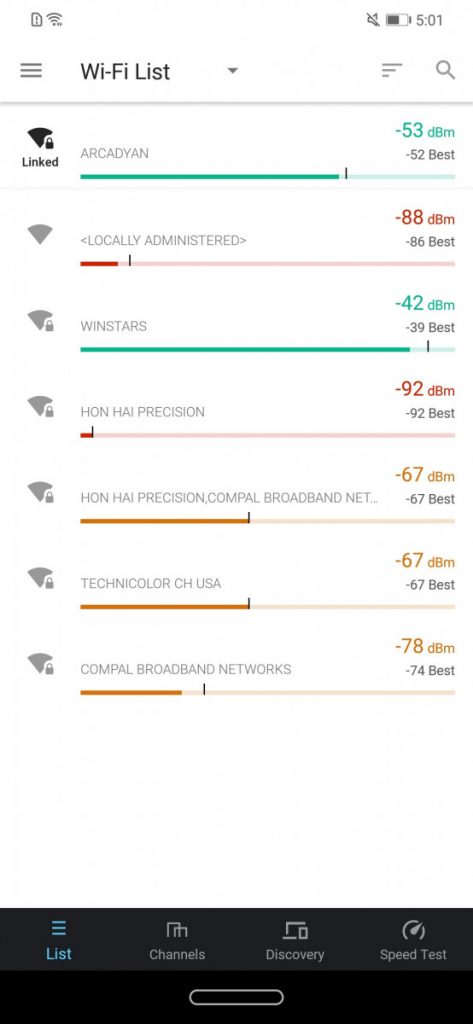
Met WiFiman wordt het gemakkelijker om te bepalen of je je wifinetwerk op een ander kanaal moet plaatsen of dat deze prima op zijn plaats is. Meer netwerken op een kanaal zorgt er in alle gevallen voor dat het netwerk slomer wordt, en vooral ook minder bereik heeft. 2.4-GHz netwerken hebben er overigens meer last van in vergelijking met 5 GHz-netwerken.
Als laatste is er nog een belangrijke instelling die het verdient om veranderd te worden, heel specifiek spreek ik nu over de beschikbare ‘channels’ ofwel ‘kanalen’. Deze kanalen hebben het beschikbare spectrum in losse delen opgedeeld, om zo te zorgen dat een deel van het spectrum niet teveel belast (congested) zal worden. Standaard staat de hardware voor wifinetwerken in een modus die actief moet ‘zoeken’ naar het beste stukje van het spectrum. In de praktijk maken de modi niet veel waar, vaak zelfs blijven de routers, extenders, etc. hangen op kanaal 1. Met de WiFiman tool die in de Google Play Store te krijgen is kan je precies uitvinden hoe het zit met de verdeling van kanalen, en een van de minst bezette kanalen kiezen. Elk kanaal zal in de meeste gevallen al wel gebruikt zijn, maar vaak zijn de kanalen boven de 10 vrijwel onbezet, gezien routers niet standaard voor deze kanalen kiezen. Er zit overigens geen verschil in snelheid tussen de verschillende kanalen, al zorgt een vol kanaal er wel voor dat je netwerk slomer zal worden en ook minder ver rijkt – belangrijk om aan te passen dus.
Hardware
Laten we bij de basis van de hardware beginnen, en dat zal voor de meeste gebruikers logischerwijs de provider zijn. Zodra je een abonnement afsluit en de aansluiting ook daadwerkelijk in gang wordt gezet komt er vrijwel altijd een router met een ingebouwde modem je kant op. Deze router sluit je vervolgens aan op het punt waar de provider een aansluiting in je huis aan heeft laten leggen. Vaak zijn er slechts enkele aansluitingen en worden deze gedeeld door providers. De meest voorkomende aansluitingen zijn: glasvezel, coax (ook wel naar gerefereerd als koper) en de (A)DSL-aansluiting. Eenmaal aangesloten werkt de router binnen enkele seconden, voor dit achtergrondstuk zal er niet verder op het software-gedeelte in worden gegaan.

Ga er maar vanuit dat de router van de provider tegen gaat vallen. Helaas weten ze dondersgoed waar ze het ‘beste’ geld kunnen besparen.
Niet geheel verrassend is de router die door een provider wordt opgestuurd eentje uit de categorie: “het werkt, maar meer zou je er ook niet van kunnen verwachten.” Voor sommige providers lijkt het nog prima om een router met enkel ondersteuning voor 2.4 GHz-netwerken op te sturen naar klanten met een DSL-verbinding, waar je met een coax of glasvezel-aansluiting meer kans hebt op een router die wel ondersteuning biedt voor 5 GHz-netwerken. Dat is niet het enige waar providers op willen besparen met de routers die ze opsturen. Vaak is er geen ondersteuning voor MIMO (Multiple Input, Multiple Output) – een standaard waar ik zo nog op terug ga komen om wat meer over uit te leggen. Verder zijn de gebruikte chips om de signalen te verwerken, maar ook de antennes om signalen te verzenden en ontvangen, zo uitgevoerd dat je niet kan spreken over een fatsoenlijk product. Als je je begint te storen aan het wifinetwerk, omdat dit niet werkt zoals je zou verwachten – dan is het natuurlijk eerst zaak om met de provider contact op te nemen. Bestaan de problemen al sinds dat de router in huis staat, dan ben je waarschijnlijk beter af door de router een upgrade te geven – heb je op de langere afstand problemen met je wifinetwerk dan lees je ook in dit achtergrondstuk meer over de verschillende oplossingen die zijn ontwikkeld.

2.4- en 5 GHz?
Om te beginnen met het wonder dat tegenwoordig wifi wordt genoemd. Er is een hoop uit te leggen dat te maken heeft met software – maar om het simpel te houden is het belangrijk eerst de hardware laag ‘volledig’ te begrijpen. 2,4 GHz en 5 GHz netwerken doen precies wat ze zeggen, deze vesturen golflengtes op het 2.4 GHz en 5 GHz kanaal. Niet het gehele kanaal, er is namelijk slechts een deel gecertificeerd voor wifinetwerken, het overige gedeelte van de bandbreedte is beschikbaar voor andere apparatuur. Het 2,4 GHz netwerk is overigens open terrein en wordt ook gebruikt door bijvoorbeeld magnetrons, moet je dus vertrouwen op het 2,4 GHz netwerk, dan kan er een storing plaatsvinden zodra er een magnetron wordt aangezet. Omdat beide op andere frequenties werken zit er ook een andere bereik en bandbreedte op. 5 GHz netwerken creëren een veel hogere frequentie van radiogolven, dit zorgt ervoor dat er simpelweg meer data over het netwerk getransporteerd kan worden. Er zijn helaas niet alleen maar voordelen: 5 GHz komt vele malen minder ver in vergelijking met 2.4 GHz, want juist omdat de golflengtes zo dicht op elkaar zitten hebben deze meer moeite om door muren te penetreren. De sterkere en minder snel opvolgende radiogolven van het 2.4 GHz netwerk kunnen veel verder rijken, en gaan ook met gemak door muren heen.

Er zijn nog altijd veel meer details over 2.4 GHz- en 5 GHz-netwerken, je zou er zo dagen over kunnen lezen, maar het belangrijkste is natuurlijk om de verschillen te leren kennen. Naast het feit dat het 5 GHz netwerk dus minder ver kan komen, is er wel veel meer bandbreedte beschikbaar. Om een idee te geven: Wifi N kan maximaal 150 Mbit/s behalen op het 2.4 GHz netwerk, waar het snelste 5 GHz netwerk (Wifi AC) een maximale theoretische snelheid van 866,7 Mbit/s kan behalen. Let op mijn toevoeging: theoretisch. Voor beide snelheden geldt dat deze nooit gehaald kunnen worden, deze snelheden worden namelijk altijd getest in de meest perfecte situaties. Maar, dan blijft er toch nog altijd een enorm verschil over. In de praktijk zou je namelijk met het 2.4 GHz netwerk maximaal 18,75 MB/s kunnen downloaden, terwijl je met de theoretische snelheid op het 5 GHz netwerk op 108,3 MB/s zit. Dit is dan de maximale snelheid die de router per seconde kan verwerken, voor alle apparaten die verbonden zijn met het netwerk.
MU-MIMO maakt wifinetwerken een stuk sneller, vooral als je er met veel apparaten gebruik van wilt maken. De TP-Link Archer C5400 is een router die een uitgebreide set van de MU-MIMO-standaard ondersteund.
“Voor alle apparaten op het netwerk” is een belangrijke om mee te nemen, want het ligt er maar net aan hoeveel appraten het netwerk tegelijkertijd kan helpen. In de basis zijn 2.4 GHz netwerken vooral gericht op het tegelijkertijd verwerken van meerdere apparaten, de taken stapelen zich dus op terwijl de router deze allemaal verzendt en ontvangt. Vanaf wifi-N op het 5 GHz netwerk is dat geheel veranderd: vanaf dat moment werd MIMO in het leven geroepen. Allereerst verliep de adoptie sloom, maar niet veel later sloeg het idee aan: meerdere apparaten kunnen met een netwerk verbonden zijn, en ook alle taken van de verschillende apparaten kunnen tegelijkertijd verwerkt worden. MU-MIMO staat voor Multi-User Multiple Input-Multiple Output, er kunnen dus meerdere gebruikers op een netwerk tegelijkertijd iets verzenden en ontvangen. Hoe sneller het netwerk is, des te belangrijker het zal zijn om een router te hebben met een hogere maximale verwerkingssnelheid (Mbit/s).

Hardware oplossingen
Inmiddels is de betonnen basis voor het reilen en zeilen van wifinetwerken gelegd en is het tijd om te praten over de verschillende oplossingen om wifinetwerken aan te leggen. Het zijn er namelijk nogal wat en het is helaas ook niet allemaal even gemakkelijk – gelukkig is er in de basis niet veel keuze: je koopt een router, of een router – tenzij het een ‘Mesh router” is, maar daar kom ik later op terug. Nu is er enorm veel keuze als je gaat kijken naar welke routers er zijn, maar een router is een router, gelukkig. Als je gaat kijken naar het aanschaffen van een router dan zijn er wel een aantal dingen die op je verlanglijstje moeten staan. Zo moet een router die je anno nu aanschaft minimaal beschikken over een 2,4- en een 5 GHz kanaal. Ook is het van belang dat beide frequenties tegelijkertijd op dezelfde naam actief kunnen zijn – dan merk je namelijk weinig tot niets als je van de twee frequenties wisselt. Ook is MU-MIMO een vereiste, steeds meer apparaten zijn met één wifinetwerk verbonden en dus wordt de wachtrij met taken op een router zonder MIMO steeds langer – om een beter wifinetwerk te creëren dat ook in de nabije toekomst beter blijft presteren, is MIMO echt aan te raden. Tweemaal Single-User MIMO is meestal de basis en voldoet voor bijna alle gebruikers – helaas staat het niet overal vermeld, al zou je natuurlijk altijd navraag kunnen doen bij een fabrikant – zit je met vier of meer personen in een huishouden, dan is het verstandiger om naar 4x MU-MIMO (8 antennes) te kijken. Als laatste is de snelheid belangrijk, al volstaat in de meeste gevallen alles boven de 433 Mbps (of Mbit/s) op het 5 GHz kanaal. Op het 2.4 GHz kanaal zal de maximale snelheid die vermeld staat vaak boven de 150 Mbps (of Mbit/s) uit komen, fabrikanten bundelen namelijk de snelheden van alle 2.4 GHz kanalen om zo een maximale theoretische snelheid te tonen die jij als consument niet kan behalen.
Theoretische wifisnelheden zijn zeker belangrijk, maar staar je er ook niet blind op; er zijn nog veel belangrijkere punten om op te letten.
Dat was de ‘standaard’ router, er is namelijk al een behoorlijke tijd een nieuw soort router die nog niet veel wordt gebruikt. In dit geval spreek ik over de “Mesh router”. Mesh is een directe vertaling van gaas, en dat klinkt misschien zeer vaag: het heeft wel wat uitleg nodig. Een Mesh router bestaat namelijk uit meerdere ‘zendstations’; al deze ‘stations’ zorgen ervoor dat er door het gehele huis een ‘gaas’, dan wel ‘Mesh’ is van het wifinetwerk. De standaard router zendt dus de wifisignalen uit waarna deze in een beperkte range ook daadwerkelijk te gebruiken zijn. Mesh-netwerken daarentegen laten het basisstation die met een kabel aangesloten zit op de netwerkaansluiting voor het huis een wifisignaal uitsturen. Vervolgens communiceren de andere zendstations met het basisstation over de data die wordt verzonden. De zendstations zijn overigens ook weer gemaakt om het wifisignaal verder over het huis te verspreiden – het zijn als het ware access points die het signaal van de router opvangen, versterken en weer doorsturen. Een zo’n gehele set maakt het gemakkelijk om door heel je huis een netwerk aan te leggen; ook zit je niet met access points van andere merken die niet zo goed werken, of weer los ingesteld moeten worden. Mesh-routers sturen namelijk alle instellingen door naar de losse zendstations, waardoor deze zo goed als plug-en-play zijn, zelfs al koop je naderhand nog een aantal extra zendstations.

Mesh-routers zijn echter niet voor iedereen de beste keuze; de routers zijn namelijk nogal aan de dure kant. Gemiddeld kost een starterssetje van Mesh-routers zo tegen de 200 euro. Geeft dat niet door het hele huis een goed wifisignaal, dan ben je bij de meeste merken nog eens 100 euro of meer kwijt voor een los zendstation. Dat is ook gelijk een tweede nadeel, de zendstations van de Mesh-routers zijn niet uitwisselbaar – ook al zou het nieuwe EasyMesh-protocol dat wel moeten verzorgen, er zijn haast geen routers die dat protocol ondersteunen. Als laatste is het belangrijk om te beseffen dat de nieuwe vorm van routers vooral veel zin hebben in grote ruimtes, of enorme huizen. Een kleiner rijtjeshuis of appartement is waarschijnlijk beter geholpen met een van de andere hardware oplossingen.

Powerline-adapters
Om gelijk maar met de deur in huis te vallen; mogelijk is het gebruik van Powerline-adapters misschien nog wel de beste manier om het wifisignaal in huis te versterken. Het voordeel van de adapters is ook dat er geen signaalverlies is doordat er muren tussenin zitten – want, hoe goed een Mesh-router zijn werk ook kan doen, het geproduceerde signaal kan nog altijd niet door muren heen boren alsof het een stukje papier is. Misschien is het al opgevallen dat er in de naam van de adapters ook al een lichte hint wordt gegeven over hoe de adapters werken – er wordt namelijk gebruikgemaakt van de bedrading voor het stroomnetwerk in huis om het netwerksignaal over te versturen. Dat klinkt makkelijker dan het is; er zijn namelijk nog wel een aantal uitzonderingen die eerst besproken moeten worden. Allereerst werken de adapters vaak niet op een oud stroomnetwerk, omdat deze over te veel losse groepen is verdeeld, waardoor het verzonden netwerk verloren gaat. Nu is het moeilijk om te zeggen vanaf wanneer een netwerk geschikt is, maar meestal kan de regel genomen worden dat de stroomnetwerken vanaf 1980 en jonger kunnen voldoen. Werkt het toch niet, dan is het in de meeste gevallen ook altijd nog mogelijk om de adapter terug te sturen. Ook is het belangrijk om te weten dat er een maximale snelheid is voor het netwerk dat wordt verzonden over de kabels, deze ligt zo tegen de 50 Mbps (gemiddelde, precieze cijfers verschillen per huishouden).

Als je die twee punten achter zou laten blijft er wel een zeer interessante techniek over. Het is immers zeer gemakkelijk om de Powerline-adapter in het stopcontact te steken, waarna je vervolgens een netwerkkabel in router plugt, met het andere uiteinde in de Powerline-adapter. Let er wel op dat de adapter in een stopcontact zelf gestoken moet worden – niet in een stekkerdoos. Een stekkerdoos werkt niet altijd voor de gegevensoverdracht die nodig is voor de adapter. Als dat er eenmaal is aangesloten, dan kunnen de andere Powerline-adapter ook in het stopcontact gestoken worden, waarna de meeste adapters direct werken. Volg in elk geval de stappen van de handleiding om het voor het specifieke model te laten verwerken. Let ook even bij aanschaf op dat je een Powerline-adapter aanschaft die aan je wensen voldoet. Zo zijn er adapters die een wifisignaal uitsturen, maar tegelijkertijd zijn er ook adapters die enkel de mogelijkheid bieden om een apparaat via netwerkkabels te verbinden. Al met al een oplossing die zeer gemakkelijk is, en tegelijkertijd een snelheid geeft die je in de meeste gevallen niet zou verwachten van een standaard versterkt wifisignaal.

Powerline-adapters zijn er in vele soorten te vinden, bijvoorbeeld met meerdere (drie of vier) adapters als je bijvoorbeeld een groter huis hebt.
Wifi-extender
Als prijs de grootste rol speelt in het verbeteren van je wifinetwerk, dan zijn de eerste twee opties eigenlijk… geen optie. Waar de Powerline-adapters mogelijk niet eens zo enorm hoog geprijsd zijn, blijft het een klap meer dan je in de meeste gevallen kwijt zal zijn voor een wifi-extender. Want, waar je een extender vaak al voor tien of twintig euro in huis kan hebben, betaal je voor een goede Powerline-adapter al snel zo tegen de 50-100 euro, afhankelijk van hoeveel adapters er in de kit zitten. Ook zijn providers grote fan van de wifi-extender, waarschijnlijk voornamelijk vanwege zijn lage prijspunt – zo worden deze vaak verschaft aan klanten als het wifisignaal tegen blijkt te vallen. Waarom providers en klanten er zo gek op zijn, naast de prijs, wordt mij echter nooit helemaal duidelijk. In veel gevallen valt de wifisnelheid tegen, vooral als het signaal al door een paar muren heen is geweest voordat het versterkt wordt. Wel is het in de meeste gevallen gemakkelijk in te stellen, zo gaat dat ofwel via een online interface, ofwel via een draad met je computer te verbinden. Let wel, zorg ervoor dat het nieuwe netwerk zich niet op een en hetzelfde kanaal zit als de router; deze twee netwerken kunnen elkaar namelijk behoorlijk verstoren.
Als prijs een belangrijke rol speelt is de kans groot dat je uit zal komen bij een wifi-extender, al heb je ze ook in verschillende prijsklassen.
Ook is er wat ruimte over om een ander belangrijk punt van de wifi-extenders te bespreken, er is namelijk altijd het punt van onveilige netwerken. De vraag is altijd of je de naam en het wachtwoord van de extender gaat wijzigen, en dat is, vooral met de extenders, van groot belang. Niet elke extender zal er ‘last’ van hebben, maar in veel gevallen liggen de wachtwoorden van de extenders op straat. Gelukkig zijn de naam en het wachtwoord ook zo aangepast in de online omgeving, waardoor het ‘probleem’ snel kan verholpen kan worden. Om nog af te sluiten met een positief deel; er is ook nog wel iets leuks aan de extender: het kan handig zijn als je hem tijdelijk ergens plaatst om het signaal te versterken. Zit je vervolgens in een andere ruimte, dan zou je ook daar de versterker weer kunnen plaatsen. Daarmee is het misschien wel net zo gemakkelijk om te gebruiken als de Powerline-adapter, al is de prijs er niet naar… en dat geldt dat in de meeste gevallen ook voor de snelheid.

Keuzestress?
De bovenstaande opties zijn mogelijk wel de gemakkelijkste opties om het wifisignaal in huis te verbeteren. De eerste twee opties, die je eigenlijk samen kan vatten onder de categorie ‘routers’, vervangen de bestaande netwerkstructuur binnenshuis. Als je zou gaan voor een Mesh-router, dan zijn de laatste twee opties ook volledig overbodig, de routers bieden namelijk een volledige dekking van het huis – mits de routers goed gepositioneerd zijn. Ga je vooral voor gemak, en heb je totaal geen zin om met losse apparaten het netwerk te verbeteren, dan zijn de Mesh-routers waarschijnlijk wel de beste optie. Let wel, dit zal een behoorlijk gat in je portemonnee achterlaten, of in elk geval… dat doet het bij mij. Is geld belangrijker, maar blijft gemak hoog in het vaandel staan, dan zijn Powerline-adapters mogelijk wel de juiste keus. Tuurlijk, er zijn prijzige adapters, maar dat maakt niet minder dat er ook ‘voordelig’ geprijsde varianten zijn. Als laatste is er nog de wifi-extender, een optie die je eerder zal verkiezen als prijs een belangrijke rol speelt. Natuurlijk werken de adapters vaak prima om het signaal te versterken, al wordt er toch al snel gekeken naar de goedkope opties… en die bieden vaak niet de ervaring die toe te wensen valt.
Software
Wifinetwerken zijn zeer afhankelijk van optimalisaties aan de software en hardware om alles vloeiend te laten draaien. In dit achtergrondstuk kom je belangrijke zaken te weten over het reilen en zeilen van software om wifinetwerken te optimaliseren.
In het andere achtergrondstuk bespreek ik de hardwarematige veranderingen die je uit zou kunnen voeren om je netwerken te verbeteren – nee, niet de netwerken op LinkedIn… Wifinetwerken draaien echter niet alleen om hardware, in plaats daarvan wordt juist duidelijk dat er ook een hoop te optimaliseren valt als het gaat om de software. Natuurlijk ben je vrij om alles te laten staan zoals het uit de doos komt – maar ik durf te stellen dat het een niet al te beste ervaring op gaat leveren. Zou je bijvoorbeeld een wifi extender (of repeater) op het wifinetwerk aansluiten zonder het aanpassen (en optimaliseren) van instellingen, dan is de kans groot dat deze verdrukt zal worden door andere signalen. Maar, waarom eigenlijk, hoe zit dat nu precies? Lees mee in de zoektocht naar de antwoorden, al zijn het vaak toch wat praktische oplossingen.

Wel moeten er een belangrijke opmerking gemaakt worden voordat de zoektocht van start kan gaan; je zal mogelijk opmerken dat sommige instellingen niet aan te passen zijn voor de specifieke hardware opstelling. Natuurlijk is dit geen workshop, dus er zal ook niet verwezen worden naar specifieke knoppen – maar het gaat ook vooral om de vraag: waarom? Er komen ook antwoorden die oplossingen aan kunnen dragen, maar je weet nooit zeker of deze oplossing ook voor jouw hardware gaat werken. Heeft je router bijvoorbeeld geen 5 GHz netwerk, een van de onderdelen waarmee ik aan de slag zal gaan, dan zal het onmogelijk zijn om op je eigen router toe te passen. Al is het wel aan te raden om anno 2018 een router te hebben die ondersteuning biedt voor 5 GHz-netwerken. Ook hebben de goedkopere wifi-repeaters bijvoorbeeld vrij weinig, of zelfs geen opties om uit te kiezen – handig voor de installatie, maar niet al te best als je verbeteringen uit zou willen voeren aan je wifinetwerk.

Losstaande wifinetwerken
Van alle optimalisaties waarin een diepe duik genomen kan worden beginnen we met een relatief makkelijke, het scheiden van een wifinetwerk. Steeds meer routers bieden ondersteuning voor 2,4- en 5 GHz netwerken, geen verrassing als – naar mijn mening – enkel 5 GHz-netwerken nog kunnen voldoen aan de vraag naar meer snelheid. Het nadeel is echter dat deze netwerken vaak onder een en dezelfde naam worden ingesteld, zodat alles met een naam en wachtwoord werkt, – scheelt in de praktijk enkel het verbinden met een extra netwerk – wat veel mensen niet weten is dat dit meer problemen kan brengen dan verhelpen. Heb je namelijk alles op een naam staan dan kiest het apparaat wat met het netwerk automatisch voor het sterkste netwerk, wat vaak het 2,4 GHz-netwerk gaat zijn. Vooral als er een muur tussen zit blijft het signaal van het 2,4 GHz-netwerk veel sterker. Dat is ook waar veel apparaten, zoals smartphones en laptops, het op aan laten komen voordat ze verbinden met het netwerk: de verbindingssterkte, niet de snelheid die het netwerk met zich meebrengt. Gelukkig kan je gemakkelijk instellen dat beide netwerken losstaand van elkaar zijn met een eigen naam: zo kan je, zo ver als het 5 GHz-signaal rijkt, altijd met het snellere netwerk verbonden zijn.

Losstaande wifinetwerken zijn echter niet allen belangrijk als het gaat om een netwerk die uit wordt gezet vanuit een router. Dit is net zo belangrijk als je gebruik wilt maken van een wifi-extender (ofwel range-extender). In de basis stel je voor de extender in was het bestaande netwerk is, en dat deze verder uitgezonden moet worden. In veel gevallen wordt het dan een access point, wat ervoor zorgt dat de extender onder precies dezelfde naam het netwerk uitstuurt. Dit kan ervoor zorgen dat het bestaande netwerk ook wordt weggedrukt voor de apparaten op de plek waar de extender hangt – dit terwijl er juist nog een sterk netwerk is op de plek waar de extender hangt. Nu het signaal sterker dan het originele signaal, maakt het apparaat verbinding met het netwerk van de extender, al is deze in veel gevallen slomer dan het originele signaal. Om dat te voorkomen is het beter om de extender zo in te stellen dat deze een eigen naam en wachtwoord krijgt, zo voorkom je dat je apparaat van het – puur naar de beschikbare bandbreedte gekeken – sterkere signaal af wordt getrokken.
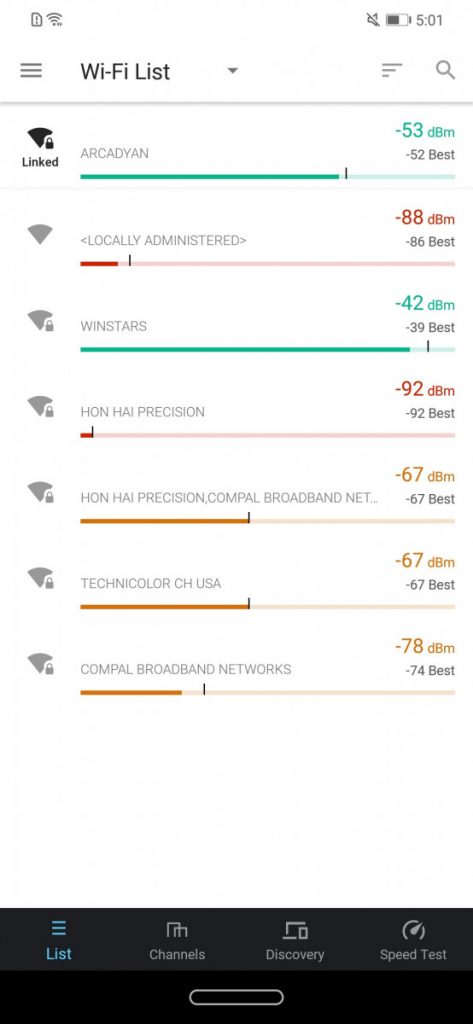
Met WiFiman wordt het gemakkelijker om te bepalen of je je wifinetwerk op een ander kanaal moet plaatsen of dat deze prima op zijn plaats is. Meer netwerken op een kanaal zorgt er in alle gevallen voor dat het netwerk slomer wordt, en vooral ook minder bereik heeft. 2.4-GHz netwerken hebben er overigens meer last van in vergelijking met 5 GHz-netwerken.
Als laatste is er nog een belangrijke instelling die het verdient om veranderd te worden, heel specifiek spreek ik nu over de beschikbare ‘channels’ ofwel ‘kanalen’. Deze kanalen hebben het beschikbare spectrum in losse delen opgedeeld, om zo te zorgen dat een deel van het spectrum niet teveel belast (congested) zal worden. Standaard staat de hardware voor wifinetwerken in een modus die actief moet ‘zoeken’ naar het beste stukje van het spectrum. In de praktijk maken de modi niet veel waar, vaak zelfs blijven de routers, extenders, etc. hangen op kanaal 1. Met de WiFiman tool die in de Google Play Store te krijgen is kan je precies uitvinden hoe het zit met de verdeling van kanalen, en een van de minst bezette kanalen kiezen. Elk kanaal zal in de meeste gevallen al wel gebruikt zijn, maar vaak zijn de kanalen boven de 10 vrijwel onbezet, gezien routers niet standaard voor deze kanalen kiezen. Er zit overigens geen verschil in snelheid tussen de verschillende kanalen, al zorgt een vol kanaal er wel voor dat je netwerk slomer zal worden en ook minder ver rijkt – belangrijk om aan te passen dus.














